
Damian Washington
0
4945
500
Twitter er et flott sted å få nyheter, prate i samtale og tilbringe timer på timer hver dag på å snakke med fremmede over hele verden i 280 tegn. Unødvendig å si, hvis du ikke er forsiktig med hvordan du bruker Twitter, kommer det til å spise opp all fritiden du kunne ha brukt på å gjøre noe produktivt. Enten av denne grunn eller noe helt annet, hvis du lurer på hvordan du sletter en Twitter-konto, er dette den riktige artikkelen for deg. I denne artikkelen skal jeg vise deg hvordan du sletter Twitter-kontoen din, en gang for alle:
Slett Twitter-kontoen din
Selv om det å tenke på å slette Twitter-kontoen din er det første første trinnet, er det faktisk ikke så enkelt å utføre den som det høres ut. Å miste sletting av Twitter-kontoen din vil bety at du mister alle tweetsene dine sammen med dine følgere som du har skaffet deg gjennom årene. Derfor er det for noen mennesker bedre fornuftig å sette en begrensning på Twitter-bruken deres i stedet for å slette selve kontoen. Husk at vi i denne artikkelen vil vise deg hvordan du ikke bare kan slette Twitter-kontoen din permanent, men også ta visse skritt for å sjekke Twitter-manien din.
Slette Twitter-kontoen din permanent
Å slette Twitter-kontoen din er ganske enkelt faktisk, som du vil se selv. Vær oppmerksom på at du kan slette Twitter-kontoen din fra appen og nettstedet. Jeg skal vise frem begge prosessene slik at du kan utføre Twitter-sletting uansett hvilken enhet du bruker:
Merk: Twitter bruker ordet Deaktiver i stedet for Slett. Men de mener begge det samme i dette tilfellet.
1. Slette Twitter-kontoen din permanent i appen
- Først, start Twitter-appen og trykk deretter på profilikonet. Trykk her på "Innstillinger og personvern".
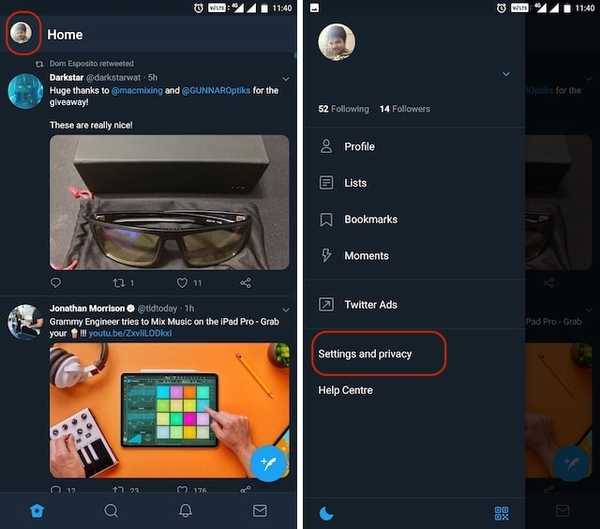 2. Nå klikk på Konto-fanen og bla nedover for å finne "Deaktiver kontoen din" alternativ. Trykk på den.
2. Nå klikk på Konto-fanen og bla nedover for å finne "Deaktiver kontoen din" alternativ. Trykk på den.
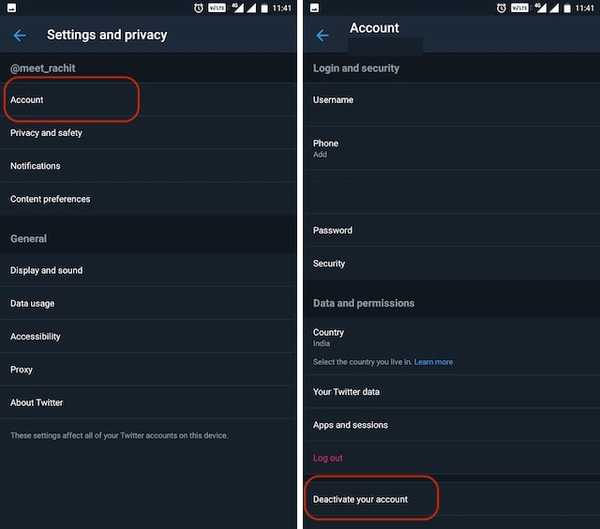 3. På denne siden vil Twitter vise deg informasjon om prosessen som du kan lese hvis du vil. Når du er ferdig, trykker du på den røde “Deaktiver” -knappen. Nå er det bare å oppgi passordet ditt og trykke på deaktiveringsknappen for å fullføre prosessen.
3. På denne siden vil Twitter vise deg informasjon om prosessen som du kan lese hvis du vil. Når du er ferdig, trykker du på den røde “Deaktiver” -knappen. Nå er det bare å oppgi passordet ditt og trykke på deaktiveringsknappen for å fullføre prosessen.
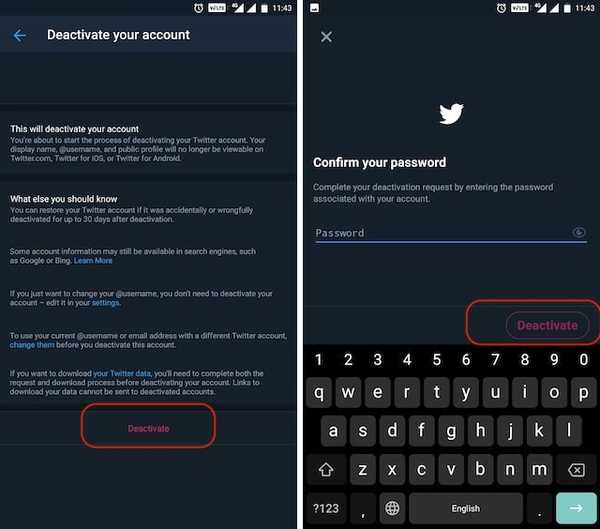
2. Slette Twitter-kontoen din permanent på nettet
- Gå til Twitter og logg inn med legitimasjonsbeskrivelsen. Nå, klikk på profilikonet og deretter klikk på “Innstillinger og personvern”.
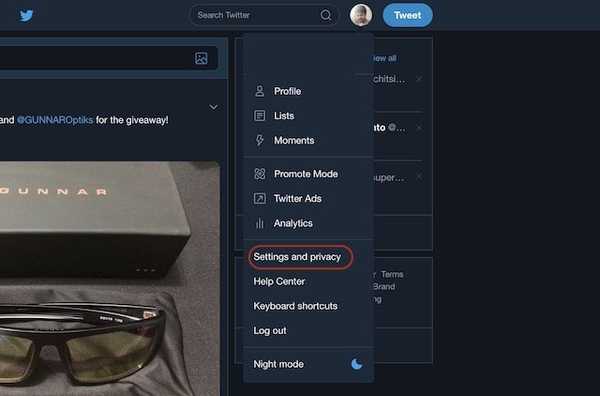
2. I kategorien “Konto” bla nedover for å finne "Deaktiver kontoen din" og klikk på det.
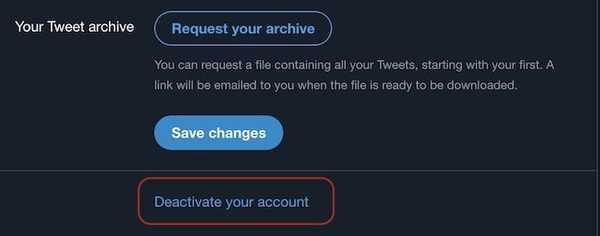
3. igjen, Twitter vil gi deg relevant informasjon som du kan lese. Etter at du er ferdig Klikk på Deaktiver-knappen.
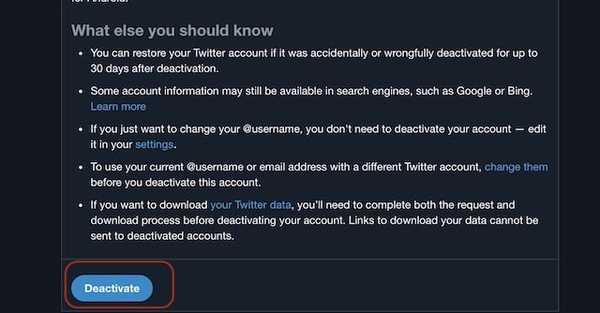
4. Dette ber deg om passordet ditt. Skriv inn passordet ditt på nytt og klikk på Deaktiver-knappen for å autorisere sletting av kontoer.
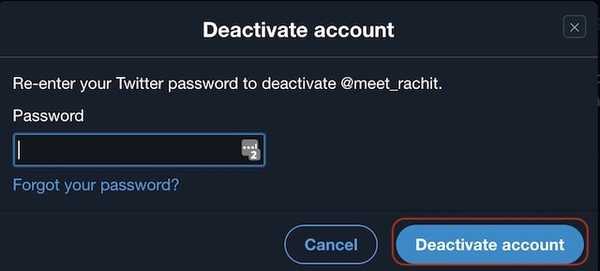
Enten du bruker appruten eller nettet, blir resultatet det samme. Vær oppmerksom på at Twitter gir deg en avdragsperiode på 30 dager før kontoen din blir slettet permanent. I tilfelle du ombestemmer deg, kan du bare logge deg på Twitter-kontoen din slik du pleier, og det vil stoppe slettingsprosessen. Dette er enda et forsøk på å holde deg oppkoblet da selskaper som Twitter og Facebook vet at det er en ting å slette kontoen din, og det er et annet å ha selvkontrollen for å fortsette å logge på de neste 30 dagene..
Administrere Twitter-vanene dine
Hvis du ikke vil miste alle tweets og følgere, og bare vil ha Twitter-bruken din i kontroll, slik at du ikke kaster bort en ugudelig tid på tjenesten, kan du ta visse skritt som kan hjelpe deg med å administrere Twitter vaner.
1. Bruk skjermtid til å administrere Twitter-vanene dine på iOS-enheter
Den nye skjermtidfunksjonen på iOS 12 kan hjelpe deg med å administrere Twitter-vanene dine. Ved hjelp av denne funksjonen kan du sette tidsbegrensninger for individuelle apper. Så i teorien, kan du sette en tidsbegrensning på bruk av Twitter og følge den for å holde den i sjakk. Hvis det er noe som interesserer deg, er det slik du kan bruke skjermtid til å administrere vanene dine på iOS-enheter:
- Først, åpne Innstillinger-appen og trykk på "Skjermtid".
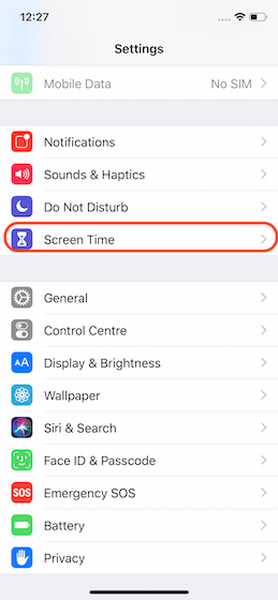 2. Her, trykk på “iPhone” for å se en detaljert oversikt av din iPhone-bruk. Trykk her på Twitter for å sette en grense for det.
2. Her, trykk på “iPhone” for å se en detaljert oversikt av din iPhone-bruk. Trykk her på Twitter for å sette en grense for det.

3. Her, trykk på knappen "Legg til begrensning" og velg deretter varighet du vil bruke Twitter til. En gang velger du tidsbegrensningen, banker på Legg til-knappen øverst til høyre for å legge til grensen.
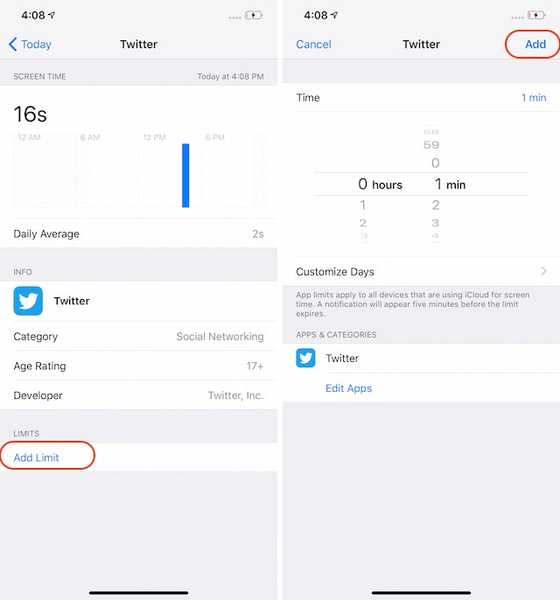
Grensen din er satt, og når du krysser den grensen, vil skjermtid minne deg om det ved å låse deg ut av appen og gråte appens ikon. men, Vær oppmerksom på at du enkelt kan omgå grensen ved å trykke på “Ignore Limit” -knappen. Så det vil være en test av viljestyrken din å ikke ignorere grensen.
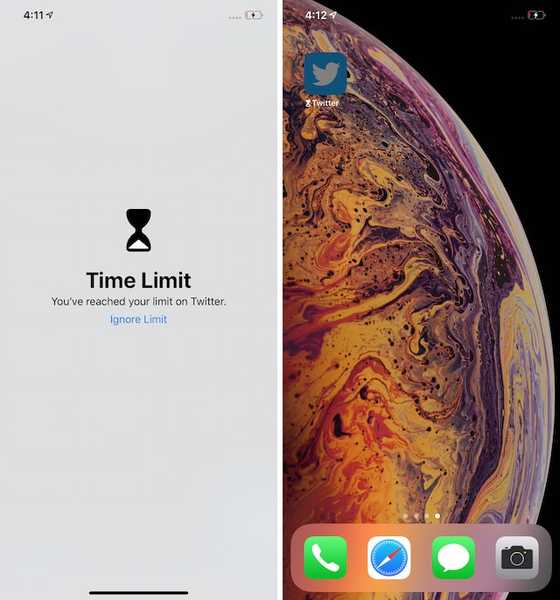
Bruk digital velvære for å administrere Twitter-vanene dine
Akkurat som skjermtid på iOS, kan du bruke Digital Wellbeing på støttede Android Pie-enheter til å angi en tidsbegrensning for apper. Hvis du eier en støttet enhet, kan du bruke denne funksjonen til å sette en grense på Twitter. Slik kan du gjøre det:
- Først, åpne Innstillinger-appen og trykk deretter på alternativet "Digital velvære". Trykk her på dashbordet.
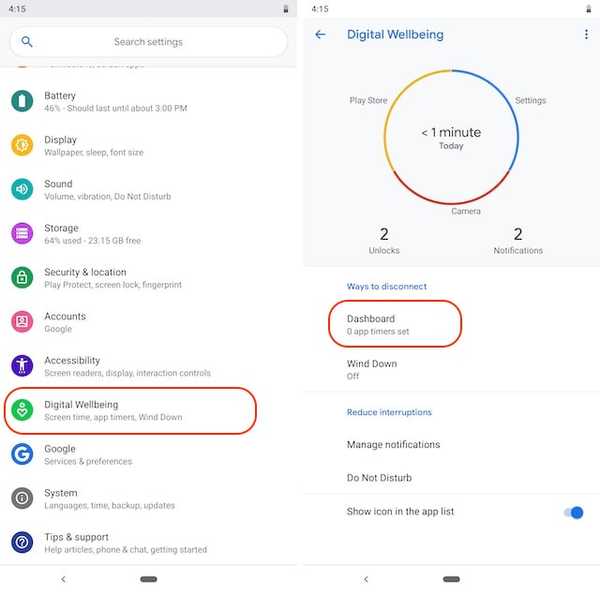
2. Nå, finn Twitter på listen og trykk på den, og trykk deretter på App-timer.
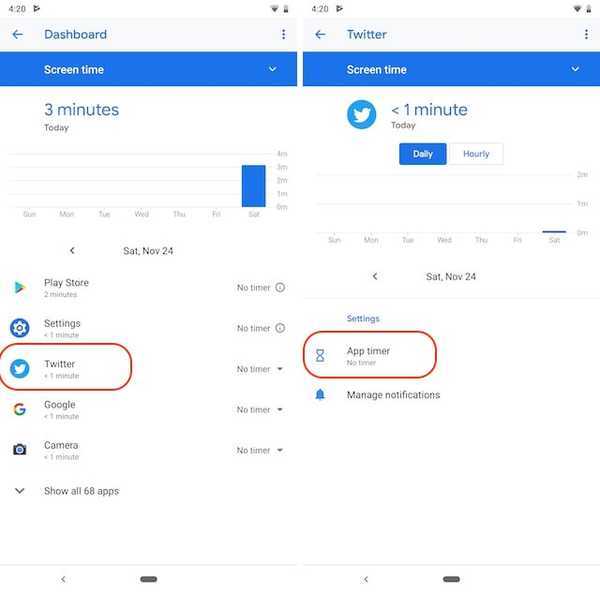
3. Fra rullegardinmenyen, Du kan velge hvilken tid du vil fordele for bruk av Twitter.
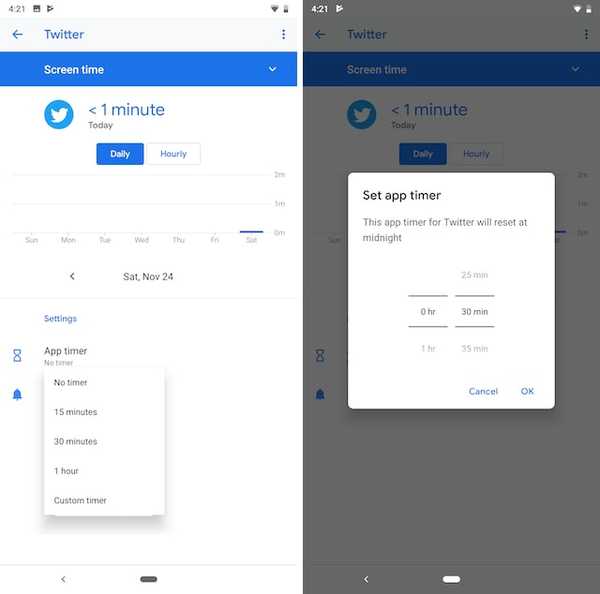
Når du har angitt dette, Digital Wellbeing vil ikke bare minne deg om før du overskrider godtgjørelsen, men også låse deg ut av appen. Den eneste måten du kan bruke Twitter tilbake på er ved å gå inn på Innstillinger-appen og fjerne tidsbegrensningen.
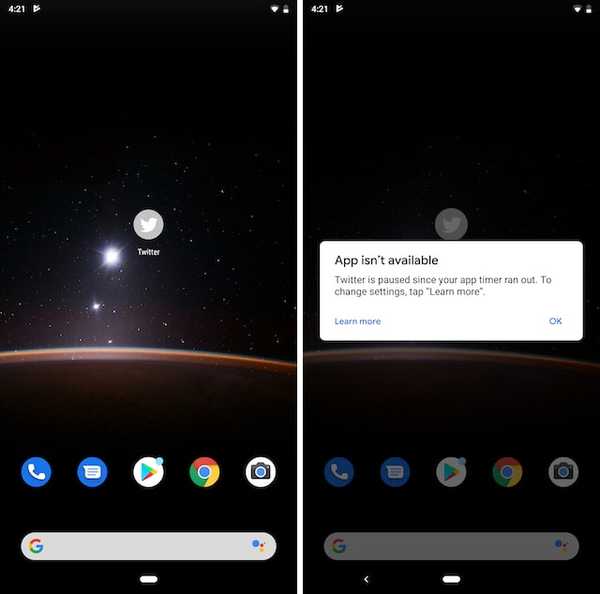
Tredjepartsapper som angir tidsbegrensning for Twitter på Android-enheter
Selv om Digital Wellbeing er et kraftig verktøy for å administrere Twitter-vanene dine, dessverre, er den bare tilgjengelig på et veldig lite antall støttede enheter. Heldigvis, det er forskjellige tredjepartsapper som kan hjelpe deg med å oppnå de samme resultatene. Hvis du eier noen annen enhet enn en iPhone eller Pixel, er dette appene som kan hjelpe deg med å dempe Twitter-bruken din:
1. Hold fokus
Stay Focused er en app som er designet for å forbedre din egenkontroll ved å begrense bruken av distraherende apper som i dette tilfellet er Twitter. Appen lar deg enten blokkere Twitter-appen direkte etter en viss brukstid eller bare blokkere varslene. Varslingsblokkeringen er ganske bra og kan virkelig hjelpe deg med å administrere Twitter-bruken din. Det er også en funksjon som heter “Profiler” som lar deg lage flere profiler og angi blokkeringsstatus for dem. Du kan for eksempel opprette en arbeidsprofil som blokkerer Twitter og enhver annen distraherende app som du vil. Hvis du ikke kan holde deg unna Twitter, kan du definitivt prøve denne appen.
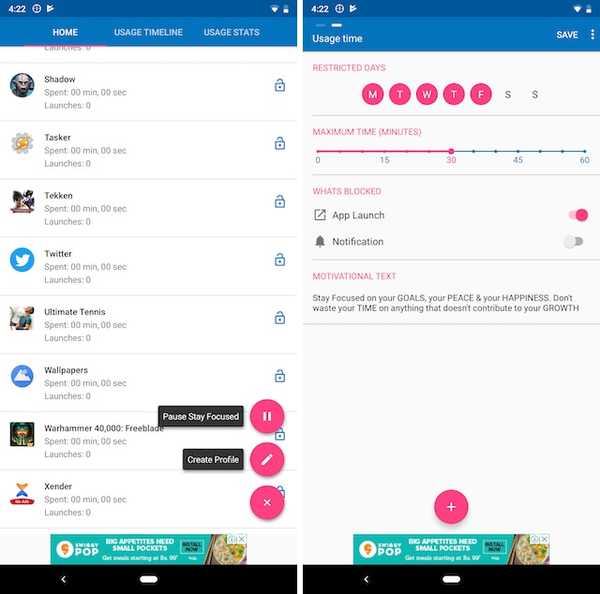
Installere: (Gratis kjøp i appen)
2. Din time
Your Hour markedsfører seg som en antitelefonavhengighetsapp, og den kan hjelpe deg med å dempe din Twitter-avhengighet. Appen gir deg en oversikt over telefonbruken din og lar deg blokkere bestemte apper og angi bruksgrenser. Appen gir deg også daglige og ukentlige rapporter som virkelig er nyttige for å forstå bruksmønsteret ditt. Du kan bruke denne appen til å enkelt blokkere Twitter basert på brukstid akkurat som du kan med Stay Focused. Hvis Stay Focused av en eller annen grunn ikke kan oppfylle dine behov, er Your Hour et virkelig godt alternativ for deg.
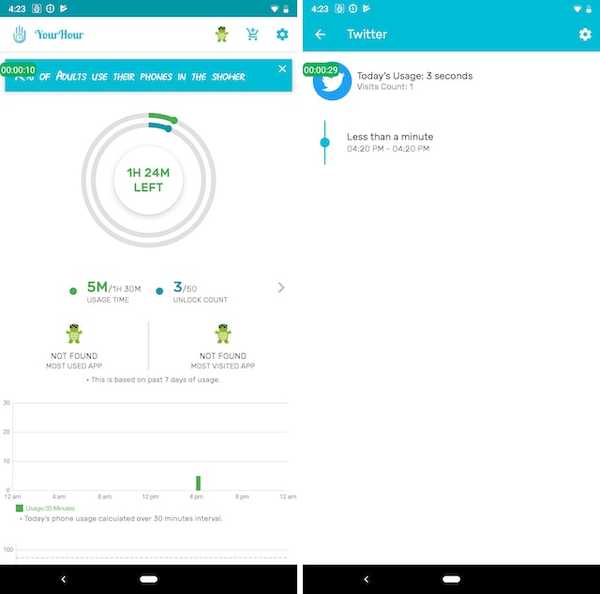
Installere: (Gratis kjøp i appen)
3. AppDetox
Jeg elsker AppDetox as det lar meg ikke bare blokkere apper basert på bruk, men også på tidspunktet på dagen. La oss anta at du er mest produktiv om morgenen. AppDetox lar deg blokkere Twitter om morgenen, slik at du kan få gjort arbeidet, heller bruke det på Twitter å skrubbe gjennom tidslinjen. Når du har gjort arbeidet ditt, kan du bruke så mye tid på Twitter som hjertet ønsker. Dette er en flott måte å både jobbe produktivt og glede seg over på Twitter samtidig. Selvfølgelig, Du kan også angi brukstidsbasert blokkering akkurat som du kan på de ovennevnte to appene. Når det er sagt, er USP for denne appen for meg muligheten til å blokkere Twitter eller en hvilken som helst annen app for den saks skyld, basert på tid på døgnet. Du bør absolutt sjekke denne appen hvis du vil ha denne funksjonaliteten.
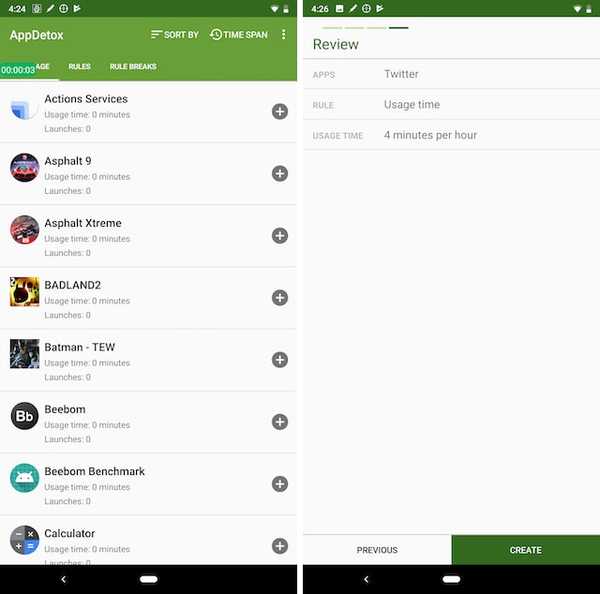
Installere: (Gratis)
SE OGSÅ: Slik sletter du Facebook-kontoen din: En trinnvis guide
Slett Twitter og ta kontroll over livet ditt
Akkurat som alle andre sosiale medietjenester, kan Twitter hjelpe deg mye hvis du vet hvordan du bruker tjenesten. Imidlertid, i stedet for å bruke en tjeneste produktivt, bruker de fleste av oss timer og timer bare på å kaste bort timesvis. Hvis du har falt i den fellen, kan trinnene ovenfor hjelpe deg med å gjenvinne kontrollen over livet ditt.















